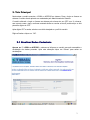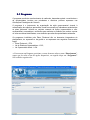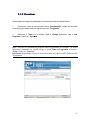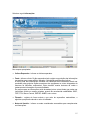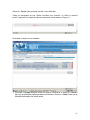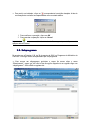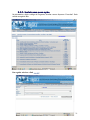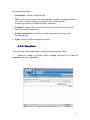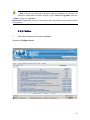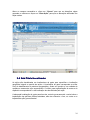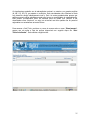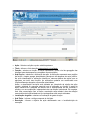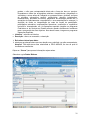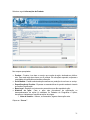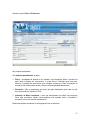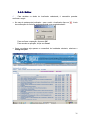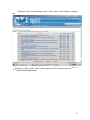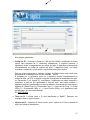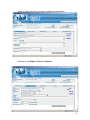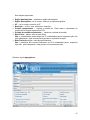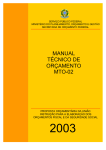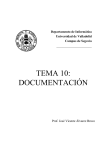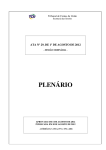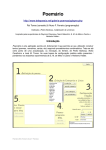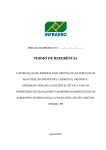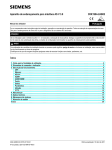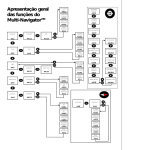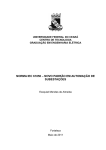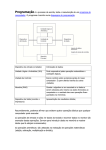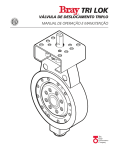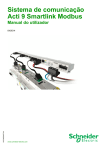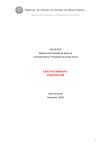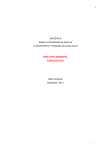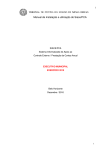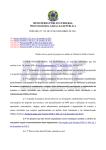Download Clique aqui para fazer - sigmct
Transcript
2 Sumário Introdução.............................................................................................................................1 1. Acesso ao Sistema.............................................................................................................2 0.1 Perfis de Acesso............................................................................................................2 2. Tela Principal....................................................................................................................3 2.1 Atualizar Dados Cadastrais..........................................................................................3 2. 2 Alterar a Senha............................................................................................................4 3. Planejamento.....................................................................................................................5 3.1 Programa......................................................................................................................6 3.1.1 Incluir um novo programa ....................................................................................7 3.1.2 Visualizar............................................................................................................12 3.1.3 Editar...................................................................................................................13 3.1.4 Indicador ............................................................................................................13 3.2. Subprograma.............................................................................................................17 3.2.1. Incluir um novo subprograma ...........................................................................18 3.3 Ação...........................................................................................................................19 3.3.1. Incluir uma nova ação .......................................................................................21 3.3.2. Visualizar...........................................................................................................22 3.3.3. Editar..................................................................................................................23 3.4 Sub-Título/Localizador..............................................................................................24 3.4.1. Incluir um novo sub-título .................................................................................26 Projeto..............................................................................................................................33 .....................................................................................................................................35 3.4.3. Editar..................................................................................................................36 3.5 Plano Interno..............................................................................................................37 3.5.1 Incluir novo plano interno...................................................................................37 3 Introdução O Sistema de Informações Gerenciais do Ministério da Ciência e Tecnologia - SigMCT foi concebido para atender às características da nova estrutura de Planejamento e Orçamento, em consonância com o Sistema de Informações Gerenciais e de Planejamento do Ministério do Planejamento, Orçamento e Gestão (SIGPlan): a orientação por resultados, a desburocratização, o uso compartilhado de informações, o enfoque prospectivo a transparência para sociedade. O SigMCT é uma ferramenta de integração das informações relativas ao conjunto das Ações e dos Programas do MCT e de interface com os sistemas externos e internos. O objetivo do Sistema é prover os dirigentes do Ministério de um fluxo de informações atualizadas, com vistas à tomada de decisões e à avaliação do andamento e dos resultados do Plano Plurianual (PPA) do MCT. Neste sentido, o SigMCT fornece os meios necessários para planejar, acompanhar, avaliar e controlar a execução do PPA por meio de informações atualizadas. A gestão do Sistema é feita pela Assessoria de Acompanhamento e Avaliação das Atividades Finalísticas (ASCAV) e pela Coordenação-Geral de Orçamento e Finanças (CGOF). O SigMCT apresenta os seguintes Módulos: 1. 2. 3. 4. 5. Planejamento e Acompanhamento Avaliação Execução Orçamentária Organizações Sociais Proposta Orçamentária Este manual foi preparado para atender ao módulo de Planejamento. 1 1. Acesso ao Sistema O usuário poderá acessar o SigMCT através da intranet do Ministério da Ciência e Tecnologia (http://intranet/sigmct/) ou pela internet no endereço www.mct.gov.br/sigmct ou http://sig.mct.gov.br , em ambos os casos, será aberta a seguinte tela: 0.1 Perfis de Acesso O SigMCT trabalha com perfis de acesso para seus usuários, por meio dos quais é feito o controle de quais módulos podem ser acessados e/ou alterados pelo usuário. Os perfis de acesso são fornecidos pelos gestores do sistemas (CGOF para o módulo de execução orçamentária, e ASCAV para os demais módulos), de acordo com as atribuições do usuário. Selecione corretamente o seu perfil para ter acesso ao sistema. 2 2. Tela Principal Nesta etapa o usuário executa o LOGIN ou ACESSO ao sistema. Para o Login ou Acesso ao sistema o usuário deverá primeiro ser cadastrado pelo Administrador do Sistema. O usuário efetuará o Login ou Acesso ao sistema pelo número do seu CPF com 11 números, sem o ponto e sem o traço, conforme mostrado abaixo e a senha: a letra S (maiúscula) e os três primeiros dígitos do CPF. Após digitar CPF e senha, selecione o módulo desejado e o perfil do usuário. Digite a Senha e clique em “OK”. 2.1 Atualizar Dados Cadastrais Apenas no 1º LOGIN ou ACESSO o sistema vai informar ao usuário que será necessário a atualização dos dados pessoais. Após esta alteração clique em “Gravar” para salvar as atualizações. 3 2. 2 Alterar a Senha O usuário poderá a qualquer momento alterar a senha de acesso ao sistema. Para isso basta digitar o “Usuário”, a “Senha” e clicar o link “Trocar a Senha?”. O sistema irá mostrar a tela de alteração de senha conforme figura abaixo. Passos para a alteração de senha: Passo 1 – Digite o Login. Passo 2 – Digite a Senha Atual. Passo 3 – Digite a Nova Senha. Passo 4 – Confirme a Nova Senha. Passo 5 – Digite uma dica para lembrar da Senha digitada. Passo 6 – Pressione em “OK”. Para cancelar a operação basta clicar em “Cancel”. Para limpar os campos clique em “Limpar”. 4 3. Planejamento O Módulo Planejamento está divido da seguinte forma: • Programa • Subprograma • Ação • Sub-Título / Localizador • Plano Interno Neste módulo serão cadastrados e atualizados todos os atributos do Planejamento dos Programas, dos Subprogramas, das Ações e dos Planos Internos. Os Programas, Subprogramas, Ações e Planos Internos serão definidos pelos Dirigentes do MCT e validados no âmbito da Secretaria-Executiva. 5 3.1 Programa O programa resulta do reconhecimento de carências, demandas sociais e econômicas e de oportunidades inscritas nas prioridades e diretrizes políticas expressas nas Orientações Estratégicas do Governo. O programa é o instrumento de organização da ação governamental visando à concretização dos objetivos pretendidos, sendo mensurado por indicadores estabelecidos no plano plurianual. Articula um conjunto coerente de ações (orçamentárias e nãoorçamentárias), necessárias e suficientes para enfrentar o problema, de modo a superar ou evitar as causas identificadas, como também aproveitar as oportunidades existentes. Os programas instituídos pelo Plano Plurianual são os elementos integradores do planejamento, do orçamento e da gestão e se expressam nos seguintes instrumentos legais: • Plano Plurianual – PPA; • Lei de Diretrizes Orçamentárias – LDO; • Lei Orçamentária Anual – LOA. ⇒ Para acessar um Programa, posicione o cursor do mouse sobre o menu “Planejamento”, espere que ele exiba a lista de opções disponíveis, em seguida clique em “Programas”. Será exibida a seguinte tela : 6 3.1.1 Incluir um novo programa Selecione o link . Selecione a guia Identificação do Programa. Nos campos apropriados: • Código – Informe o código do programa. • Ano Prog. - informe o ano de execução do programa. • PPA - selecione o Plano Plurianual ao qual o Programa estará vinculado. 7 • Título - informe a denominação do programa. Esta informação deverá ser uma palavra ou frase-síntese, da compreensão direta dos propósitos do programa. Não há restrição quanto ao uso de nomes de fantasia. • Órgão Responsável - selecione o órgão responsável pelo gerenciamento do programa, mesmo quando o programa for integrado por ações desenvolvidas por mais de um órgão (programa multissetorial). • Unidade Gestora - selecione a unidade administrativa onde se localiza o gerenciamento do programa. • Objetivo Setorial - selecione o objetivo setorial do programa. • Mega objetivo/ Cenário - selecione o mega objetivo/cenário para o qual o programa contribui. • Tipo de Programa - selecione conforme a seguir: a) Programa Finalístico – programa do qual resultam bens ou serviços ofertados diretamente à sociedade. b) Programa de Serviços ao Estado – programa do qual resultam bens ou serviços ofertados diretamente ao Estado, por instituições criadas para este fim específico. c) Programa de Gestão de Políticas Públicas – programa destinado ao planejamento e à formulação de políticas setoriais, à coordenação, avaliação e controle dos demais programas sob a responsabilidade de determinado órgão. Haverá um programa de Gestão de Políticas Públicas em cada Ministério. d) Programa de Apoio Administrativo – programa que contempla as despesas de natureza tipicamente administrativa, as quais, embora contribuam para a consecução dos objetivos dos outros programas, neles não foram passíveis de apropriação. • Horizonte temporal – Selecione se o programa será contínuo (sem previsão de término) ou temporário (com previsão de término). 8 Selecione a guia Dados Básicos. Nos campos apropriados: • • • • • • Data Início - informe a data do início do programa. Data Término - informe a data do término do programa, caso o mesmo seja temporário. Valor PPA - informe o valor do Programa para os quatro anos de vigência do PPA. Valor Programa - informe o valor total do Programa, caso seja temporário. Gerente - informação a ser preenchida posteriormente, após indicação pelo Secretário- Executivo. Gerente-Executivo - informação a ser preenchida posteriormente, após indicação pelo Gerente. 9 Selecione a guia Informações do Programa, como na tela abaixo. Nos campos apropriados: • Objetivos – O objetivo expressa o resultado que se deseja alcançar, ou seja, a transformação da situação a qual o programa se propõe a modificar. Deve ser expresso de modo conciso, evitando a generalidade, dando a idéia do que se pretende de forma clara, categórica e determinante. O objetivo deverá ser iniciado sempre por um verbo no infinitivo (exemplo: difundir o conhecimento científico e tecnológico). • Público Alvo - informe o público alvo pretendido pelo programa. Especifique os segmentos da sociedade aos quais o programa se destina e que se beneficiam direta e legitimamente com sua execução. São os grupos de pessoas, comunidades, instituições ou setores que serão atingidos diretamente pelos resultados do programa. A definição do público alvo é importante para identificar e focar as ações que devem compor o programa. • Justificativa - descreva o problema que o programa tem por objetivo enfrentar. A justificativa deve: • abordar o diagnóstico da situação-problema para o qual o programa foi proposto; • alertar quanto às conseqüências da não implementação do programa; • informar a existência de condicionantes favoráveis ou desfavoráveis ao programa; 10 • Estratégia de implementação do Programa - informe a estratégia desejada para o programa. Indica como serão conduzidas as ações, quais os instrumentos disponíveis ou a serem constituídos, e a forma de execução (direta, descentralizada para Estados, Distrito Federal e Municípios, transferências e parcerias) para atingir os resultados pretendidos pelo programa. Deve-se considerar, também, os seguintes aspectos na descrição da estratégia de implementação: • os critérios de elegibilidade para acesso aos produtos e benefícios do programa; • as responsabilidades no gerenciamento e na execução das ações; • (Órgãos e Unidades Administrativas); • a forma de implementação das ações, explicitando os agentes e parceiros (federal, estadual, municipal e privado) envolvidos e a contribuição de cada um para o sucesso do programa; • os mecanismos (sistemas) utilizados no monitoramento da execução das ações do programa. A estratégia de implementação será complementada e detalhada após o envio do Projeto de Lei do PPA ao Congresso Nacional, com a elaboração do plano gerencial do programa. • Problema – Descrever demanda não satisfeita ou carência identificada junto à sociedade. Clique em “Gravar” para que seja incluído o novo programa. 11 3.1.2 Visualizar Para acessar os programas cadastrados no sistema proceda da seguinte forma: Posicione o cursor do mouse sobre o menu “Planejamento”, espere que ele exiba a lista de opções disponíveis em seguida clique em “Programas”. Selecione o Título ou se preferir digite o Código juntamente com o Ano Programa e clique em “Consultar”; Dica: Para que seja retornado na pesquisa, todos os programas do Governo e de outros Ministérios cadastrados no sistema, marque a opção Todos os Programas, selecione o Título e clique em “Consultar”. Importante: Dependendo do nível de acesso do usuário ele poderá ou não visualizar todos os programas. 12 3.1.3 Editar As atualizações e ajustes dos Programas serão feitas pelo Gerente e validados no âmbito da Secretaria Executiva. Para editar os dados de um programa cadastrado. Selecione a guia desejada, altere os campos necessários e clique em “Gravar” para que as alterações sejam salvas no sistema. Para cancelar as alterações clique em “Voltar”. 3.1.4 Indicador É o elemento capaz de medir a evolução do problema. Deve ser coerente com o objetivo do programa, ser sensível à contribuição das principais ações e apurável em tempo oportuno. Permite, portanto, a mensuração dos resultados alcançados com a execução do programa. É geralmente apresentado como uma relação ou taxa entre variáveis relevantes. Para cada programa Finalístico ou de Serviços ao Estado deve haver, em princípio, um indicador. Contudo, é possível que em alguns programas um único indicador não seja suficiente para avaliar sua efetividade. Nestes casos, admite-se a existência de mais de um indicador, com os cuidados para que cada um deles atenda aos pré-requisitos conceituais e sejam passíveis de aferição. 13 A guia Indicador aparecerá somente após o programa ser incluído. Para incluir um novo Indicador pressione o link . Será exibida a seguinte tela: Selecione a guia Dado Principal Nos campos apropriados: • Título – registre a forma pela qual o indicador será apresentado à sociedade. • Base Geográfica- selecione base geográfica que é o menor nível de agregação geográfica da apuração do índice, podendo ser municipal, estadual, regional ou nacional. • Unidade Medida - selecione o padrão escolhido para mensuração da relação adotada como indicador, a unidade de medida. • Periodicidade - selecione a periodicidade. A freqüência com a qual o indicador é apurado. • Índice de Referência - informe o índice da referência que expresse a situação mais recente do problema e sua respectiva data de apuração. Consiste na aferição de um indicador em um dado momento, mensurado com a unidade de medida escolhida. • Em Apuração - marque se for o caso. • Data de Apuração - informe a data de apuração. • Índices Esperados – insira a previsão dos índices para os exercícios. 14 Selecione a guia Informações. Nos campos apropriados: • Índices Esperados - informe os índices esperados. • Fonte - informe a fonte. Órgão responsável pelo registro ou produção das informações necessárias para a apuração do indicador e divulgação periódica dos índices. A maior parte das informações utilizadas na construção dos indicadores deverá ser produzida pelos próprios órgãos executores dos programas ou outros integrantes da estrutura do Ministério responsável. Estes deverão manter sistemas de coleta e tratamento de informações com esta finalidade. Em muitos casos as informações serão buscadas junto a outras fontes que podem ser instituições oficiais ou mesmo privadas, quando de reconhecida credibilidade: IBGE, FIPE, FGV, Banco Central, DIEESE, ANBID, entre outras. • Fórmula – registre de forma sucinta e por meio de expressões matemáticas, o algoritmo que permite calcular o valor do indicador. • Notas do Usuário - informe as notas consideradas necessárias para complementar as informações. 15 Clique em “Gravar” para que seja incluído o novo Indicador. Todas as mensagens do tipo “Dados incluídos com sucesso!” ou “Não foi possível excluir!” aparecem no rodapé do sistema conforme é demonstrado na Figura 11. Para editar os dados de um indicador. • Selecione o Código desejado, altere os campos necessários e clique em “Gravar” para que as alterações sejam gravadas no sistema ou clique em “Voltar” para que as alterações efetuadas não sejam salvas. 16 • Para excluir um indicador, clique no correspondente à restrição desejada. A tela de confirmação de exclusão será apresentada como mostrado abaixo: 1. Para confirmar a operação, clique em OK 2. Para cancelar a operação, clique em Cancel Importante: Apenas o usuário Administrador do Sistema, possui permissão para excluir qualquer dado do sistema. 3.2. Subprograma De acordo com a Portaria nº 08, de 30 de agosto de 2006, os Programas do Ministério da Ciência e Tecnologia serão acompanhados por subprogramas. ⇒ Para acessar um subprograma, posicione o cursor do mouse sobre o menu “Planejamento”, espere que ele exiba a lista de opções disponíveis em seguida clique em “subprogramas”. Será exibida a seguinte tela: 17 Em seguida, digite nos campos apropriados código e o ano do Programa a que o subprograma pertence e clique em “consultar”. 3.2.1. Incluir um novo subprograma Para incluir um novo subprograma, clique em “novo subprograma”. Será aberta a tela a seguir: Preencha as informações necessárias, observando: Código – o código será determinado pela ASCAV e seguirá uma ordem sequencial: o número do programa a que ele pertence, seguido de ponto e o número da seqüência. Título – informe o título do subprograma de acordo estritamente com sua área de abrangência. Objetivo – O objetivo do subprograma expressa o resultado que se deseja alcançar e relaciona-se diretamente aos objetivos das ações que o compõe. Deve ser expresso de modo conciso, evitando a generalidade, dando a idéia do que se pretende de forma clara, categórica e determinante. O objetivo deverá ser iniciado sempre por um verbo no 18 infinitivo (exemplo: Apoiar projetos e atividades que têm como objetivo a montagem de infra-estrutura para a coleta e divulgação de informações) Unidade Gestora – Selecione a Unidade Gestora. Responsável subprograma – Selecione o Responsável pelo subprograma. Observe que cabe aos dirigentes a indicação do Responsável pelo subprograma. Co-responsável do subprograma - Selecione o co-responsável pelo subprograma. Observe que cabe ao Responsável do subprograma ou a seu superior, indicar o coresponsável pelo subprograma. Em seguida, clique em “GRAVAR”. 3.3 Ação Ação é uma operação da qual resulta um produto (bem ou serviço) ofertado à sociedade que contribui para atender aos objetivos de um Programa. Incluem-se também no conceito de ação as transferências obrigatórias ou voluntárias a outros entes da Federação e a pessoas físicas e jurídicas, na forma de subsídios, subvenções, auxílios, contribuições, doações, etc, e os financiamentos. É importante destacar que apenas devem integrar os programas Finalísticos e de Serviços ao Estado aquelas ações que efetivamente dão origem a produtos finais, a investimentos e a transferências. As atividades meio devem, portanto, ser incorporadas às respectivas Ações Finalísticas (ou seja, que geram bens e serviços para a Sociedade ou o Estado). Quando necessário, integrará a Ação padronizada denominada Gestão e Administração do Programa (GAP), que incorporará as despesas administrativas que não possam ser apropriadas diretamente às Ações Finalísticas. Nos Programas de Gestão de Políticas Públicas, os quais desenvolvem essencialmente atividades de planejamento e de formulação de políticas setoriais, e de coordenação, avaliação e controle, as ações de realização de estudos, de promoção de eventos, os sistemas de informação etc. são inerentes aos seus objetivos e, portanto, devem aí ser mantidas. Dentro do princípio de transparência, para cada produto deve ser constituída uma Ação. Deste modo, não são aceitas Ações caracterizadas como “guarda-chuvas”. Cada projeto de investimento deve, portanto, ser individualizado em uma Ação específica, de modo a permitir a aferição de seu grau de execução física ao longo do tempo. 19 ⇒ Para acessar as Ações, posicione o cursor do mouse sobre o menu “Planejamento”, espere que ele exiba a lista de opções disponíveis em seguida clique em “Ações”. Será exibida a seguinte tela : 20 3.3.1. Incluir uma nova ação Na tela anterior, digite o código do Programa, escolha o ano e clique em “Consultar”. Será exibida a seguinte tela: Em seguida selecione o link . 21 Nos campos apropriados: • Código Ação – informe o código da ação. • Título – informe como a ação será identificada pela sociedade e será apresentada no PPA, LDOs e LOAs. Expresse, em linguagem clara, o objeto da ação. Exemplo: Aquisição de equipamentos para o laboratório. • Finalidade - expresse, de forma sucinta, o que é efetivamente feito no âmbito da ação, seu escopo e delimitações. • Unidade Orçamentária - selecione a unidade orçamentária responsável pela execução da ação. • Órgão – informe o órgão responsável pela ação. 3.3.2. Visualizar Para acessar as ações cadastradas no sistema proceda da seguinte forma: Selecione o Título ou se preferir digite o Código juntamente com o Ano do Programa e clique em “Consultar”; 22 Dica: Para que seja retornado na pesquisa, todos os programas do Governo e de outros Ministérios cadastrados no sistema, marque a opção Todos os Programas, selecione o Título e clique em “Consultar”. Importante: Dependendo do nível de acesso do usuário ele poderá ou não visualizar todos os programas. 3.3.3. Editar Para editar os dados de uma ação cadastrada. Selecione o Código desejado. 23 Altere os campos necessários e clique em “Gravar” para que as alterações sejam gravadas no sistema ou clique em “Outra Ação” para que as alterações efetuadas não sejam salvas. 3.4 Sub-Título/Localizador As ações são desdobradas em localizadores de gasto para especificar a localização geográfica integral ou parcial das ações. A localização do gasto corresponde ao maior nível de detalhamento da estrutura programática, sendo seu produto e sua unidade de medida os mesmos da ação orçamentária. O critério para regionalização de metas e do dispêndio correspondente é o da localização dos beneficiados pela ação. A adequada localização do gasto permite maior controle governamental e social sobre a implantação das políticas públicas adotadas, além de evidenciar o foco, os custos e os impactos da ação governamental. 24 Os localizadores poderão ser de abrangência nacional, no exterior, por grandes regiões (N, NE, CO, SD, S), por estado ou município. Será considerada como Nacional a meta cujo benefício atinge indistintamente todo o País. As metas estabelecidas apenas por regiões somente serão admitidas quando não houver a possibilidade de estadualização. Este mesmo procedimento deve ser adotado para as metas que venham a ser classificadas como “Nacional”, ou seja, isto só deverá ser feito quando não for possível regionalizar ou estadualizar as metas físicas. Para acessar o Sub-Título, posicione o cursor do mouse sobre o menu “Planejamento”, espere que ele exiba a lista de opções disponíveis em seguida clique em “SubTítulo/Localizador”. Será exibida a seguinte tela : 25 3.4.1. Incluir um novo sub-título Digite o código do Programa, escolha o ano e clique em “Consultar”. Será exibida a seguinte tela: Pressione o link Novo Sub-Título. 26 • • • • • • • Ação - Selecione a Ação a qual o subtítulo pertence Título - informe o título da ação contemplando a localidade. Função - selecione a função. A função representa o maior nível de agregação das diversas áreas de despesa que competem ao setor público. Sub-Função - selecione a subfunção da ação. A subfunção representa uma partição da função, visando agregar determinado subconjunto de despesas do setor público. Na nova classificação a subfunção identifica a natureza básica das ações que se aglutinam em torno das funções. As subfunções poderão ser combinadas com funções diferentes daquelas a que estão relacionadas. Assim, a classificação funcional será efetuada por intermédio da relação da ação (projeto, atividade ou operação especial) com a subfunção e a função. A partir da ação, classifica-se a despesa de acordo com a especificidade de seu conteúdo e produto, em uma subfunção, independente de sua relação institucional. Em seguida, será feita a associação com a função, associação essa voltada à área de atuação característica do órgão/unidade em que as despesas estão sendo efetuadas. Localização do gasto - selecione a localização do gasto da ação. Sub-Título – informe o código composto de 4 dígitos. Descrição - informe o objetivo da ação relacionando com o local/instituição de execução 27 Clique em “Gravar” para que seja incluída o novo subtítulo. Será exibida a seguinte tela: Nos campos apropriados: • • • • • Eixo - selecione o eixo estratégico ao qual a ação está vinculada. SubEixo – selecione o subEixo Subprograma – selecione o subprograma ao qual a ação e o subtítulo se vinculam. Esfera do Orçamento - selecione a esfera do orçamento. Indica se a ação pertence ao Orçamento Fiscal, da Seguridade ou de Investimento das Estatais. Tipo Ação – a ação pode ser Atividade, Projeto ou Operação Especial. • Atividade –- um instrumento de programação para alcançar o objetivo de um programa, envolvendo um conjunto de operações que se realizam de modo contínuo e permanente, das quais resulta um produto necessário à manutenção da ação de governo; • Projeto – instrumento de programação para alcançar o objetivo de um programa, envolvendo um conjunto de operações, limitadas no tempo, das quais resulta um produto que concorre para a expansão ou aperfeiçoamento da ação de governo; • Operação Especial – as despesas que não contribuem para a manutenção, expansão ou aperfeiçoamento das ações de governo, das quais não resulta um 28 • • produto, e não gera contraprestação direta sob a forma de bens ou serviços. Enquadram-se neste tipo as despesas relativas a transferências, obrigatórias ou voluntárias, a outros entes da Federação e a pessoas físicas e jurídicas, na forma de subsídios, subvenções, auxílios, contribuições, doações, indenizações, ressarcimentos, proventos de inativos, pagamento de sentenças judiciais etc, a operações de financiamentos e empréstimos, e suas amortizações e encargos, à aquisição de títulos ou integralização de cotas de fundos de participação, participações acionárias, compensações financeiras, contribuição a organismos nacionais e internacionais, etc. As operações especiais integram os programas Finalísticos ou de Serviços ao Estado somente quando efetivamente contribuem para a consecução de seus objetivos. Nos demais casos, integram os programas Operações Especiais. Iniciativa – selecione a iniciativa Descrição – altere, se necessário, a descrição. Role a barra lateral para baixo selecione as palavras-chave que tem relação com o subtítulo e a ação correpondente. Atenção! Toda ação deve estar relacionada a, PELO MENOS, ao eixo ao qual foi vinculado na mesma tela. Clique em “Gravar” para que as informações sejam salvas. .Selecione a guia Dados Básicos. 29 Nos campos apropriados: • Duração da ação: preencha os campos Início e Fim somente se a ação for projeto. • Tipo de Implementação - selecione segundo os conceitos abaixo: 1. Direta – Ação executada diretamente ou sob contratação pela unidade responsável, sem que ocorra transferência de recursos para outros entes da federação (Estados, Distrito Federal e Municípios). 2. Descentralizada – Atividades ou Projetos, na área de competência da União, executados por outro ente da federação (Estado, Município ou Distrito Federal), com recursos repassados pela União. 3. Transferência : • Obrigatória – Operação especial que transfere recursos, por determinação constitucional ou legal aos Estados, Distrito Federal e Municípios. • Voluntária - Operação especial que transfere recursos a título de cooperação, auxílio ou assistência aos Estados, Distrito Federal e Municípios. Estas transferências destinam-se a execução de ações em áreas de competência dos Estados, Distrito Federal e Municípios. • Outras - Operação especial que transfere recursos a entidades privadas sem fins lucrativos, organizações não-governamentais e outras instituições. 4. Linha de crédito – Ação realizada mediante empréstimo de recursos aos beneficiários da ação. • Unidade Administrativa Responsável - selecione a unidade administrativa responsável. É a entidade, seja unidade administrativa, empresa estatal ou parceiro (Estado, Distrito Federal, Município ou Setor Privado) responsável pela execução da Ação. • Descrição de implementação – Descreva de forma sucinta a forma e as etapas da implementação da ação. • Coordenador – informação a ser preenchida posteriormente, após indicação pelo dirigente da Unidade Orçamentária. • Assessor - informação a ser preenchida, posteriormente, pelo Coordenador da Ação. • Fundo Setorial – selecione o fundo setorial apropriado CASO SEJA uma ação deste tipo. • Estimativa da Despesa – Informar a previsão de despesa. • Origem dos Recursos – Informar a origem dos recursos previstos para a ação. 30 Selecione a guia Informações do Produto. Nos campos apropriados: • • • • • Produto – Produto é um bem ou serviço que resulta da ação, destinado ao públicoalvo. Para cada ação deve haver um só produto. Em situações especiais, expressa a quantidade de beneficiários atendidos pela ação. Unid. Medida - Padrão selecionado para mensurar a produção de um bem ou serviço. Especificação do Produto - Expressa as características do produto acabado visando sua melhor identificação. Base Legal - Registrar os instrumentos normativos que dão respaldo à ação. Histórico da ação– Caso a ação seja proveniente de aglutinação ou desmembramento de ações já existentes no Cadastro de Programas e Ações, deverão ser indicadas as respectivas ações de origem. 3. Nota do Usuário – informe, se necessário, alguma observação extra. Clique em “Gravar”. 31 Selecione a guia Físico e Financeiro. Nos campos apropriados: São atributos quantitativos da ação: • Físico - quantidade de produto a ser ofertado. As informações sobre o produto da ação foram incluídas em tela anterior. A meta física é instituída para cada ano. Informar a previsão de meta física a ser atingida a cada ano. Essa informação irá constar da Lei Orçamentária Anual (LOA) e será acompanhada anualmente. • Financeiro - São as estimativas de custos da ação distribuídas para cada um dos anos do período de vigência do PPA. • Indicativo de Meta Cumulativa – deve ser selecionado em ações cuja execução física seja cumulativa. Metas não-cumulativas são aquelas onde o resultado é constante e deve ser inserido mensalmente. Essas informações constituem os cronogramas físico e financeiro. 32 Projeto • Projeto – quando se tratar de projeto será necessário fornecer informações diferenciadas dos outros Tipos de Ação. Os atributos que se seguem são específicos dos Projetos e Ações Não Orçamentárias de caráter temporário: • • • Custo total estimado do projeto - Custo de referência do projeto, a preços correntes, desde o seu início até a sua conclusão. Duração do projeto - Data de início e data prevista de término do projeto. Repercussão financeira do projeto sobre o custeio da União - Indica a estimativa de custo anual de operação e manutenção do investimento após o término do projeto, caso o mesmo venha a ser mantido pela União. Em decorrência da execução do projeto há, em geral, incremento no custo de futuras atividades. Por exemplo, ao se construir um hospital a ser mantido pela União, haverá um incremento no custo das atividades de manutenção hospitalar da União. Caso por alguma razão o impacto seja nulo, deverá ser justificado o motivo. Por exemplo, no caso de uma escola a ser construída com recursos da União e que será operada pelo governo municipal, o custeio futuro da União será igual a zero, uma vez que as despesas de manutenção incorrem sobre outro ente da Federação. Selecione a guia Etapa. Em seguida pressione o link Nova Etapa. 33 Nos campos apropriados: • Nome da Etapa - informe o nome da etapa a ser executada. • Descrição da Etapa - informe a descrição da etapa. Expressa o objetivo a ser alcançado pela etapa, ou seja, por que esta etapa esta sendo desenvolvida. • Resultado- expressa o resultado a ser alcançado. • Valor - representa o numerário a ser gasto para o alcance dos resultados da etapa. Clique em “Gravar” para que seja incluída a nova etapa do projeto. 34 3.4.2. Visualizar Para acessar os Sub-Títulos/Localizador cadastrados no sistema proceda da seguinte forma: Preencha o campo Código e selecione o Ano Programa ou se preferir selecione apenas o Programa e clique em “Consultar”. Dica: Para que seja retornado na pesquisa, todos os programas do Governo e de outros Ministérios cadastrados no sistema, marque a opção Todos os Programas, selecione o Título e clique em “Consultar”. Importante: Dependendo do nível de acesso do usuário, ele poderá ou não visualizar todos os programas. 35 3.4.3. Editar Para atualizar os dados do localizador cadastrado, é necessário proceder conforme a seguir: • No caso de mudança de localizador – para excluir o localizador clique no de confirmação de exclusão será apresentada como mostrado abaixo: . A tela Para confirmar a operação, clique em OK Para cancelar a operação, clique em Cancel • Caso a mudança seja apenas no comentário do localizador existente, selecione o Código desejado. 36 Faça as atualizações e clique em “Gravar” para que as alterações sejam gravadas no sistema ou clique em “Outro” para que as alterações efetuadas não sejam salvas. Importante: Apenas o usuário Administrador do Sistema possui permissão para excluir qualquer dado do sistema. 3.5 Plano Interno O Plano Interno foi instituído pela Portaria nº 699, de 09 de novembro de 2005, como forma de dar maior visibilidade e transparência à programação e execução orçamentária, física e financeira dos projetos, atividades e operações especiais dos programas, com o objetivo de ser instrumento de planejamento e acompanhamento das ações constantes da Lei ou Projeto de Lei Orçamentária Anual. Para acessar um Plano interno, posicione o cursor do mouse sobre o menu “Planejamento”, espere que ele exiba a lista de opções disponíveis em seguida clique em “Plano Interno”. 3.5.1 Incluir novo plano interno Selecione o Título ou se preferir digite o Código juntamente com o Ano Programa e clique em “Consultar”; 37 Selecione a ação na qual deseja incluir o Plano Interno. Será exibida a seguinte tela: Selecione a ação à qual o Plano Interno pertencerá. Em seguida clique em . Será exibida a seguinte tela : Novo Plano Interno 38 Nos campos apropriados: • Código do PI – Conforme a Portaria nº 699, de 09/11/2005 a codificação do Plano Interno será composta de 11 caracteres, obedecendo à seguinte estrutura: 4 algarismos iniciais correspondentes ao código da ação; 4 algarismos subsequentes correspondentes ao código do subtítulo da ação; 3 algarismos finais, em ordem crescente e sequencial, a partir do 001, representativos do plano interno Para as ações transversais e verticais o código do Plano Interno será criado pela Assessoria de Coordenação dos Fundos Setoriais - ASCOF É composto por 11 caracteres sendo os 4 algarismos iniciais correspondentes ao código da ação do PPA; o algarismo seguinte corresponde ao identificador da ação, se Transversal (T) ou Vertical (V); os próximos 3 algarismos em ordem crescente e sequencial, a partir de 001 representam o título da ação dos fundos setoriais; o algarismo seguinte, representado por letras do alfabeto, corresponde ao Instrumento e Agência (A = Edital Finep; B = Encomenda Finep; C = Carta Convite Finep; G = Edital CNPq; H = Encomenda CNPq e I = Carta Convite CNPq), os 2 algarismos finais representam o ano de criação da ação . Ex: 2095T001A06 • Título do PI – informe como o PI será identificada no SigMCT. Expresse, em linguagem clara, o objeto da ação. • Objetivo do PI – expresse, de forma sucinta, qual o objetivo do PI feito no âmbito da ação, seu escopo e delimitações. 39 • Ano PI - selecione o ano da execução do PI. • Complemento do Objetivo – preencher caso seja necessário uma melhor definição, explicação do objetivo, tendo em vista a limitação de caracteres no campo do objetivo. • Responsável - identifique o responsável pelo PI. • Co-responsável - identifique o co-responsável pelo PI. • Plano de Investimento – selecione o plano de investimento. Caso seja necessário, acione as “Instruções para preenchimento de PI” constante no canto inferior. Clique em “Gravar” para que seja incluído o novo plano interno. Aparecerá a tela abaixo: 40 Clique no código do PI para continuar o cadastro de informações. Selecione a guia Região e Físico e Financeiro. 41 Nos campos apropriados: • • • • • • • • Região Administrativa – selecione a região administrativa. Região Demográfica – se for o caso, selecione a região demográfica. UF – se for o caso, selecione a UF. Município – se for o caso, selecione o município. Produto complementar – exprime o produto do Plano Interno, suplementar ao produto de Lei da ação expressa no PPA. Unidade de medida complementar – selecione a unidade de medida Meta Física – digite o valor da meta física. Obs: o somatório das metas físicas dos PI´s cadastrados para a respectiva ação não pode ultrapassar o valor da meta física prevista no orçamento da ação. Meta Financeira: digite o valor da meta financeira. Obs: o somatório dos recursos financeiros dos PI´s cadastrados para a respectiva ação não pode ultrapassar o valor previsto no orçamento da ação. Selecione a guia Agregadores: Nos campos apropriados: 42 • • • • • • • Plano de Investimento – selecione o plano de investimento Eixo – selecione o eixo SubEixo – selecione o SubEixo Nível 1 – selecione o 1º agregador Nível 2 – selecione o 2º agregador Nível 3 – selecione o 3º agregador Área de atuação – selecione as palavras-chave que têm relação com o Plano Interno e a ação correpondente. Atenção! Todo Plano Interno deve estar relacionado ao eixo ao qual foi vinculado na mesma tela. Selecione a guia Etapa: 43 Em seguida pressione o link Nova Etapa e será exibida a seguinte tela: 44 • • • • • • Nos campos apropriados: Número de ordenação – representado por algarismos em ordem crescente e sequencial a partir do 001 Título da Etapa – expresse em linguagem clara o título de cada estágio em que pode dividir-se o desenvolvimento da ação Data início da Etapa – início da implementação da etapa Data término da Etapa – finalização da implementação da etapa Valor da Etapa – digite o valor da etapa Resultado da Etapa – relacione os resultados obtidos. Clique em “gravar” para salvar. Selecione a guia Detalhamento de Despesa: Em seguida pressione o link Nova Despesa. Será exibida a seguinte tela : 45 Nos campos apropriados: • • • • • Lista de naturezas de despesa – selecione a natureza de despesa Lista de grupo de fonte – selecione o grupo de fonte Lista de fontes – selecione a fonte Descrição da despesa – especifique a despesa realizada Valor da Despesa – digite o valor da despesa. Obs: o somatório do valor das despesas cadastradas para mais de uma Etapa não poderá ultrapassar a meta financeira estipulada para o PI. 46